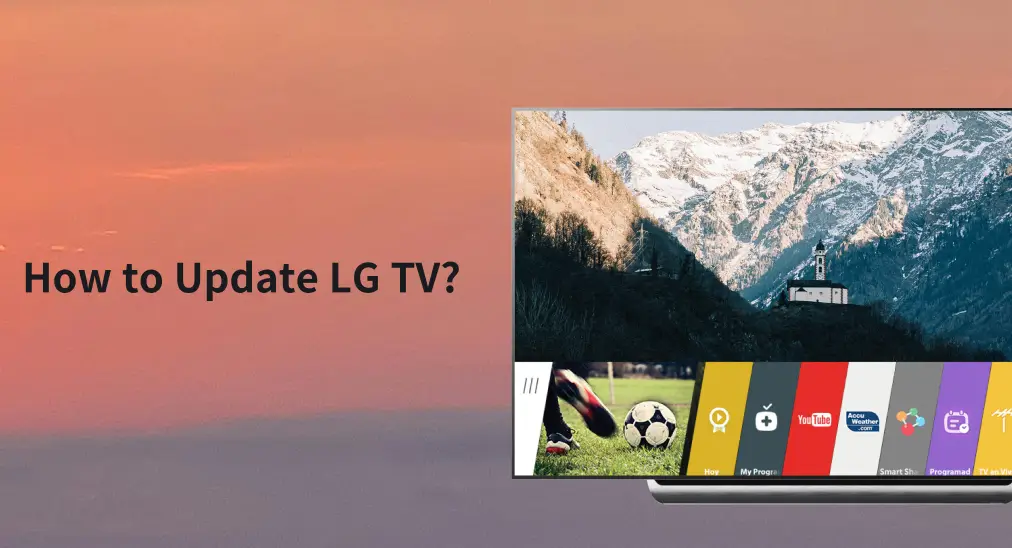
En busca de una experiencia emocionante mientras ves la TV LG, mantener la TV actualizada es crucial. Cómo actualizar el televisor LG¿La actualización de firmware de LG se realizará automáticamente cuando esté conectada a una red y la actualización automática esté habilitada. Además, el televisor LG también le permite actualizar manualmente su firmware a la última versión. Ambos métodos están cubiertos en esta guía técnica. Por favor, siga leyendo para conocer los detalles.
Tabla de Contenido
Cómo Actualizar Automáticamente el Televisor LG
Auto LG WebOS update only occurs under two specific conditions. You need to make sure that your LG TV is connected to a wired or wireless network. Here's how to do it (the steps vary depending on the WebOS version):
Passo 1. Presiona el Configuraciones Pulsa el botón en el control remoto y elige Todas las configuraciones (representado por tres puntos verticales).
Passo 2. Elegir General Desde el menú de Configuración, luego elige Red.
Passo 3. Elegir Conexión por cable (Ethernet) o Conexión Wi-Fi y verifique la conexión de red.

Plus, the automatic update should be enabled on the LG TV. Here's how to enable Auto Update on LG TV:
Passo 1. Presiona el Configuraciones Pulsa el botón en el control remoto y elige Todas las configuraciones.
Passo 2. Elegir Soporte > Actualización de Software.
Passo 3. Localizar Actualización Automática y habilítalo.

Con estos pasos, no tendrá que preocuparse por una actualización de firmware para el televisor LG. El televisor verificará periódicamente si hay actualizaciones por sí solo y las aplicará en dos escenarios probables:
- Si hay una nueva actualización disponible cuando tú Enciende el televisor LG., you won't be able to watch or stream anything until the update is installed. The process usually takes 5 to 10 minutes.
- If a new update is detected while you're watching, your LG TV will download it in the background without interrupting your viewing experience, and the update will be installed the next time you turn on the TV.
Cómo Actualizar el TV LG Manualmente
You can complete this from the TV Settings menu if your LG TV doesn't have the smart feature (Auto Update) but is connected to a stable network.
Here's how to update LG Smart TV from the Settings menu:
Passo 1. Presiona el Configuraciones Presiona el botón en tu control remoto y elige Todas las configuraciones.
Passo 2. Navegar a Soporte > Actualización de Software > Verificar Actualizaciones. Su televisor LG detectará las nuevas actualizaciones.

Passo 3. Una vez que haya nuevas actualizaciones disponibles, descargue la última actualización.
Passo 4. Una vez que la descarga esté completa, apague el televisor y luego enciéndalo para instalar la actualización.
Cómo actualizar el televisor LG sin Wi-Fi
Si tu LG TV isn't connecting to WiFiPuedes realizar una actualización de TV LG desde una unidad flash USB. Esta solución requiere una unidad flash USB con 1GB o más de almacenamiento y una computadora con acceso a internet.
Passo 1. Encuentre el número de modelo de su televisor LG que puede estar en la pantalla o en la etiqueta trasera derecha.
Passo 2. Inserte la unidad flash USB en la computadora con una conexión a la red y visite la Software y Controladores sitio web.

Passo 3. Ingrese el número de modelo de su televisor LG en la barra de búsqueda del sitio web de LG y seleccione su modelo de televisor LG de la lista desplegable.
Passo 4. Descargue el último archivo zip y guárdelo en la unidad flash USB.

Passo 5. Create an LG_DTV Cree una carpeta en la unidad flash USB y extraiga el archivo zip en la carpeta. Tenga en cuenta que la carpeta debe llamarse LD_DTV porque su televisor LG solo buscará esta carpeta específica cuando busque actualizaciones.
Passo 6. Una vez que la extracción esté completa, expulsa la unidad USB de la computadora y retírala.
Paso 7. Inserte la memoria USB en el puerto USB del televisor.

Paso 8. Espera a que el televisor muestre. ACTUALIZACIÓN USB LISTA/DISPONIBLE. Una vez que aparezca, elige InstalarPara empezar a descargar la actualización.
Paso 9. Siga las instrucciones en pantalla para completar la actualización del firmware del televisor LG.
Paso 10. Una vez completado, apague el televisor durante 10 segundos y vuelva a encenderlo para finalizar la instalación.
¿Cómo actualizar el televisor LG sin mando a distancia?
An automatic or manual firmware update for LG TV requires a remote control to complete. How to update LG TV without remote? Don't worry, you can go through the update process by using the third-party Aplicación de control remoto para TV LG.
Descarga el Control Remoto para TV LG
Passo 1. Obtén la aplicación remota en tu dispositivo móvil (smartphone o tablet).
Passo 2. Conecte el dispositivo móvil y el televisor LG a la misma red.
Passo 3. Lanza la aplicación remota, toca el botón de conectar y elige conectarte a tu televisor LG.

Passo 4. Una vez conectado, puedes actualizar tu televisor LG sin un control remoto.
Conclusión
The guides on how to update LG Smart TV in different cases (like no network connection or no remote control) are all provided in this post. LG TV supports automatic and manual update. Certainly, it is recommended that you enable Auto Update on your LG TV, then you wouldn't need to manually check for new updates from time to time.
Cómo actualizar las preguntas frecuentes del televisor LG
P: ¿Cómo actualizo el software de mi LG Smart TV?
Conecte su TV LG a una red estable y habilite la Actualización Automática, luego su Smart TV LG se actualizará automáticamente. Alternativamente, puede actualizar el TV manualmente:
- Presiona el Configuraciones botón en el control remoto del televisor LG.
- Elegir Todas las configuraciones > Soporte > Actualización de Software > Verificar Actualizaciones. Su televisor LG detectará las nuevas actualizaciones.
- Una vez que haya nuevas actualizaciones disponibles, descargue la última actualización.
- Una vez que la descarga esté completa, apague el televisor y luego enciéndalo para instalar la actualización.
Si no hay conexión de red en su TV LG, necesita realizar una actualización de firmware desde una unidad flash USB.
P: ¿Cómo sé si mi TV LG necesita una actualización?
Si su televisor LG tiene problemas de rendimiento, el firmware del televisor puede estar desactualizado. Puede presionar el botón de Configuración en el control remoto, luego ir a Todas las configuraciones > Soporte > Actualización de Software > Verificar Actualizaciones. Si hay una nueva actualización disponible, su televisor LG necesita una actualización.








